PPT制作抽拉动画效果的方法步骤
时间:2021-05-01 来源:互联网
PPT文档作为我们日常经常使用的办公软件之一,在办公室演示的时候离不开它。为了让我们的演示更加生动美观,我们经常会运用到各种动画效果。下面就给大家演示一下PPT中制作抽拉动画效果的小技巧,让我们一起来看看吧。
软件名称:PowerPoint2017简体中文免费完整版软件大小:60.7MB更新时间:2016-12-12立即下载
抽拉动画效果制作步骤:
首先,打开我们的PPT演示文稿:

然后,将需要进行动画设置的对象框进行重叠设置:

接着,选中需要设置效果的对象,切换到【动画】页面:

展开动画效果栏,选中【直线】的绘制自定义路径,自右向左划线即可:


当我们播放幻灯片时,就会发现抽拉动画效果设置完成了。

以上就是PPT抽拉动画的小技巧了,希望大家都能学会这个技巧。
相关阅读更多 +
-
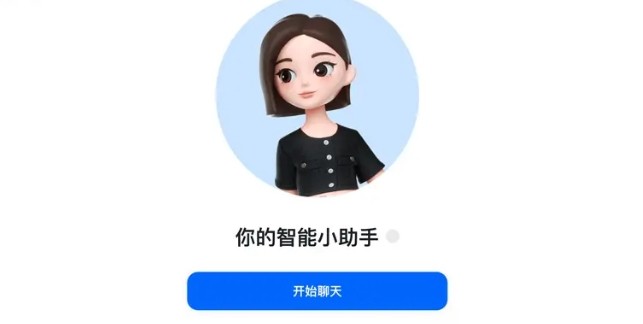 豆包官方网页版直达入口-豆包AI网页版官网正版入口 2026-01-13
豆包官方网页版直达入口-豆包AI网页版官网正版入口 2026-01-13 -
 魅影直播app官方下载入口-魅影直播2026安卓最新版本下载 2026-01-13
魅影直播app官方下载入口-魅影直播2026安卓最新版本下载 2026-01-13 -
 面具梗是什么梗?揭秘网络热词背后的爆笑真相,3秒get笑点! 2026-01-13
面具梗是什么梗?揭秘网络热词背后的爆笑真相,3秒get笑点! 2026-01-13 -
 蚂蚁庄园答题今日答案2026年1月12日 2026-01-13
蚂蚁庄园答题今日答案2026年1月12日 2026-01-13 -
 yandex官网登录入口-yandex国际版登录入口 2026-01-13
yandex官网登录入口-yandex国际版登录入口 2026-01-13 -
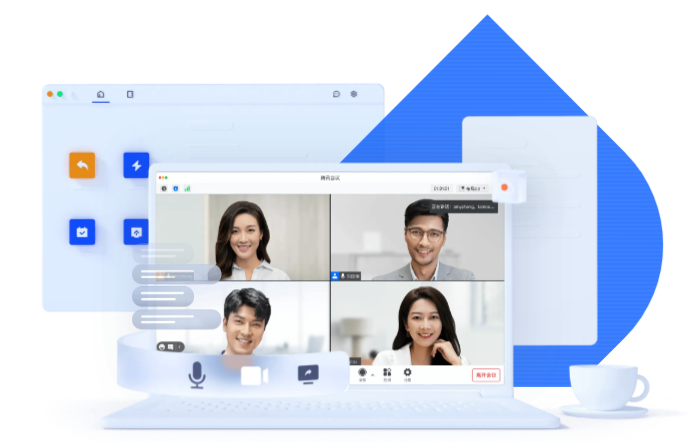 腾讯会议线上会议如何加入-腾讯会议线上会议快速加入 2026-01-13
腾讯会议线上会议如何加入-腾讯会议线上会议快速加入 2026-01-13
最近更新





